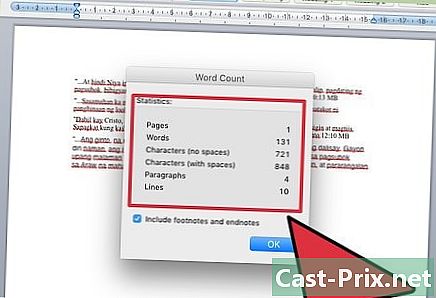मोबाइल डिवाइस में YouTube वीडियो कैसे डाउनलोड करें
लेखक:
Randy Alexander
निर्माण की तारीख:
2 अप्रैल 2021
डेट अपडेट करें:
1 जुलाई 2024

विषय
- चरणों
- विधि 1 iPhone या iPad पर वीडियो डाउनलोड करें
- विधि 2 Android पर वीडियो डाउनलोड करें
- विधि 3 विंडोज फोन पर वीडियो डाउनलोड करें
मोबाइल उपकरणों के लिए YouTube वीडियो देखने को उस स्तर तक ले आया जो पहले अकल्पनीय था। दुर्भाग्य से, YouTube को आपके डिवाइस पर वीडियो देखने के लिए इंटरनेट कनेक्शन की आवश्यकता होती है और कभी-कभी आपको एक कारण या किसी अन्य के लिए डिस्कनेक्ट हो जाता है। थोड़ी दूरदर्शिता के साथ, आप डिस्कनेक्ट होने पर भी देखने के लिए अपने डिवाइस पर YouTube वीडियो डाउनलोड कर सकते हैं।
चरणों
विधि 1 iPhone या iPad पर वीडियो डाउनलोड करें
-

ऐप स्टोर लॉन्च करें। चूंकि आप सफारी ब्राउज़र या यूट्यूब ऐप पर वीडियो अपलोड नहीं कर सकते हैं, इसलिए आपको ऐप स्टोर से थर्ड-पार्टी सॉफ्टवेयर की आवश्यकता होगी ताकि आप अपने आईओएस डिवाइस में वीडियो डाउनलोड कर सकें। -
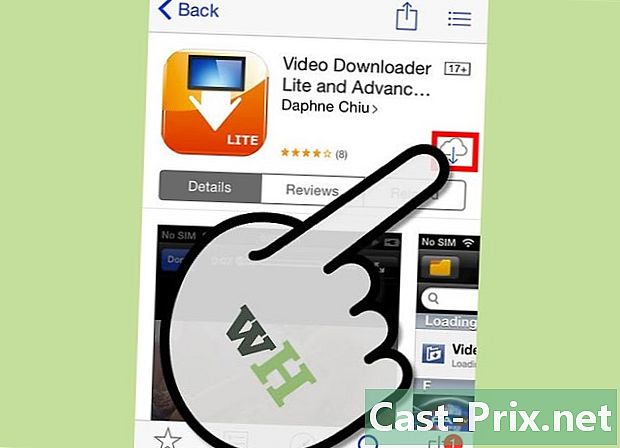
एक वीडियो डाउनलोड एप्लिकेशन है। खोज बार में, दर्ज करें वीडियो डाउनलोडर और परिणामों में यह एक के लिए देखो। कई एप्लिकेशन हैं जिनके समान नाम हैं और समान कार्यक्षमता नहीं है। इस गाइड के लिए हम जिस एप्लिकेशन का उपयोग करने जा रहे हैं, वह है वीडियो डाउनलोडर सुपर लाइट - Vdownload द्वारा जॉर्ज यंग। जब आपको यह मिल जाए तो ऐप डाउनलोड करें और इंस्टॉल करें।- ऐप स्टोर पर उपलब्ध वीडियो डाउनलोड करने के लिए कई एप्लिकेशन हैं, यह आपके ऊपर निर्भर करता है कि आपको सबसे अच्छा क्या सूट करता है।
- ये ऐप YouTube द्वारा समर्थित नहीं हैं, इसलिए इन्हें अक्सर ऐप स्टोर से हटा दिया जाता है। यदि यह है, तो एक और आवेदन खोजें।
-
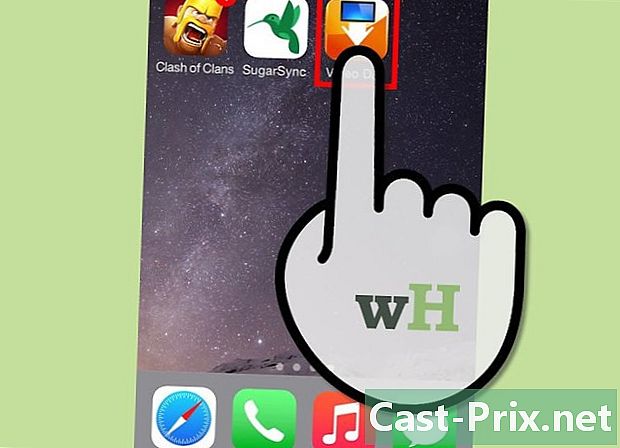
अपना वीडियो डाउनलोड एप्लिकेशन लॉन्च करें। अपने डिवाइस पर ऐप ढूंढें और इसे लॉन्च करें। -
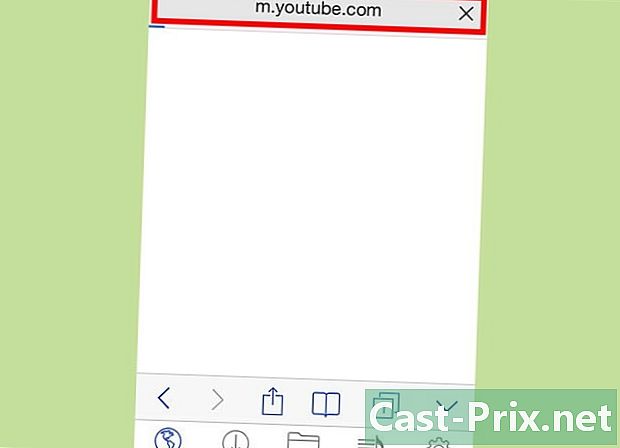
YouTube पर जाएं। वीडियो डाउनलोड एप्लिकेशन में ब्राउज़र ढूंढें फिर दर्ज करें youtube.com YouTube पर जाने के लिए एड्रेस बार में। -

एक वीडियो के लिए देखो। YouTube पर एक वीडियो ढूंढें जिसे आप बाद में डाउनलोड करना चाहते हैं, इसे खेलना शुरू करें। यदि कोई मेनू डाउनलोड विकल्प के साथ दिखाई देता है, तो बस इसे चुनें, फ़ाइल का नाम दें, फिर "सहेजें" दबाएं। यह मेनू वीडियो के बीच में दबाए रहने के दौरान भी दिखाई दे सकता है। -

डाउनलोड किया गया वीडियो देखें। डाउनलोड किए गए वीडियो "फ़ाइलें" अनुभाग में पाए जा सकते हैं।
विधि 2 Android पर वीडियो डाउनलोड करें
-
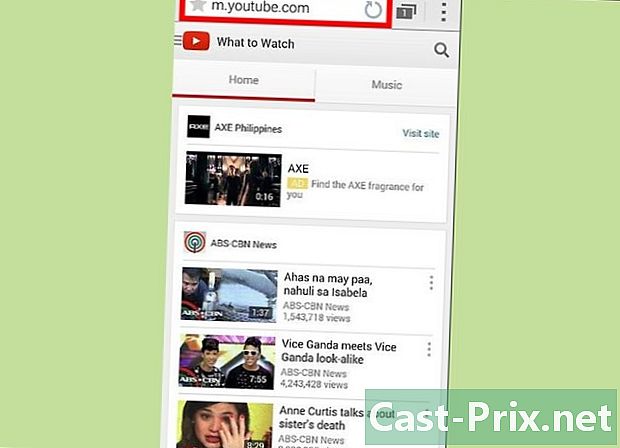
अपना Android इंटरनेट ब्राउज़र लॉन्च करें। Http://youtube.com पर जाएं। -
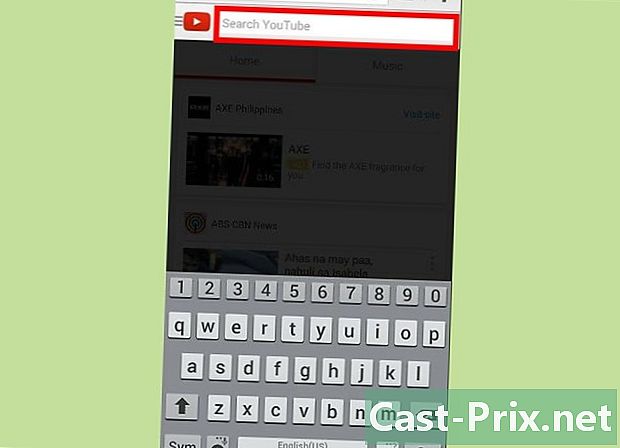
उस वीडियो पर जाएं जिसे आप डाउनलोड करना चाहते हैं। YouTube पर अपना वीडियो ढूंढें -
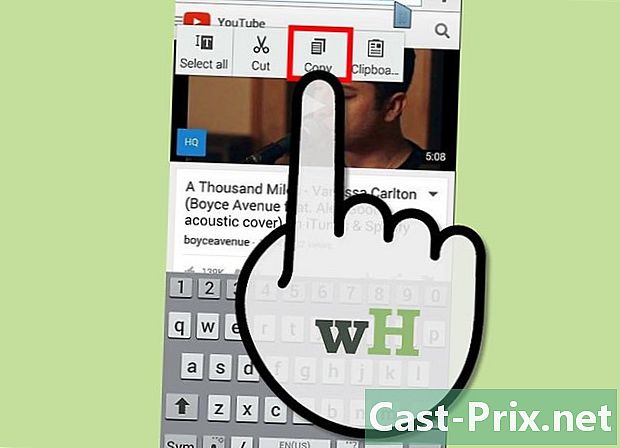
वीडियो का पता कॉपी करें। ब्राउज़र के एड्रेस बार में इंटरनेट एड्रेस को दबाकर रखें और फिर एड्रेस कॉपी करने के लिए "कॉपी" चुनें। -
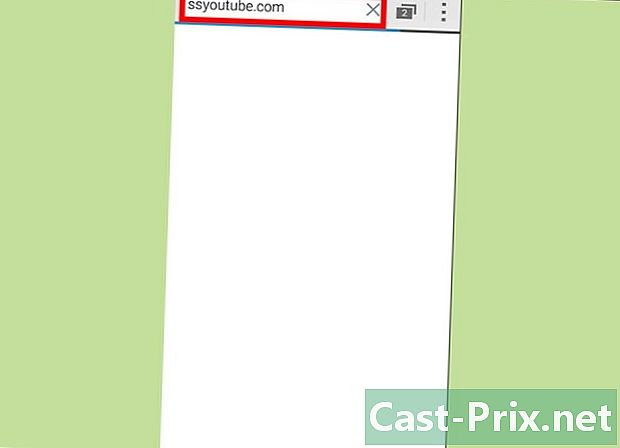
एक नया टैब खोलें। इंटरनेट पर सर्च करें वीडियो डाउनलोड करें एक वेबसाइट खोजने के लिए जो आपको YouTube पर ऑनलाइन वीडियो डाउनलोड करने की अनुमति देती है। इस गाइड के लिए प्रयुक्त साइट ssyoutube.com है। फिर डाउनलोड बटन के बगल में ई फ़ील्ड पर जाएं और डाउनलोड करने के लिए वीडियो का लिंक पेस्ट करने के लिए "पेस्ट" चुनें। -
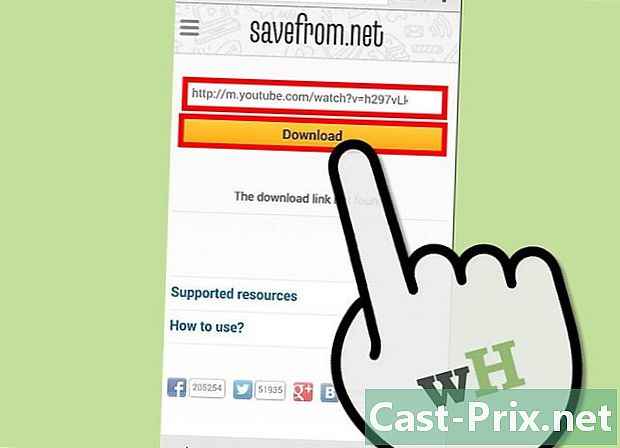
डाउनलोड दबाएं। थोड़ी जांच के बाद, साइट आपको वीडियो के साथ-साथ वीडियो के विभिन्न स्वरूपों और गुणों को डाउनलोड करने के बारे में जानकारी दिखाएगी।- अधिकांश वीडियो खिलाड़ियों के साथ वीडियो को संगत बनाने के लिए MP4 प्रारूप चुनें।
-

उस संकल्प को टैप करें जिसे आप वीडियो डाउनलोड करना चाहते हैं। आप अपने डिवाइस के सूचना क्षेत्र में डाउनलोड प्रगति को ट्रैक कर सकते हैं। वीडियो डाउनलोड करते समय प्रतीक्षा करें। -
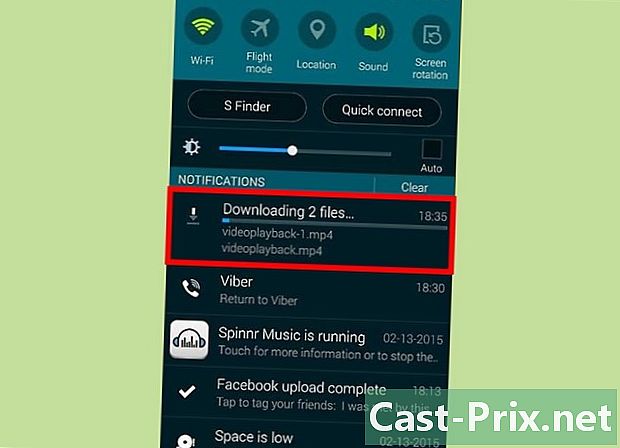
अधिसूचना क्षेत्र खोलें और डाउनलोड किए गए वीडियो को टैप करें। जब डाउनलोड समाप्त हो जाता है, तो अधिसूचना क्षेत्र खोलें और उस फ़ाइल को टैप करें जिसे आपने इसे लॉन्च करने के लिए डाउनलोड किया था।- यदि आपको अपना वीडियो ढूंढने में कठिनाई हो रही है या यदि आपने नोटिफिकेशन को डिलीट कर दिया है, तो अपने फ़ाइल मैनेजर को खोलें (कभी-कभी "ऐप्स में" मेरी फ़ाइलें "कहा जाता है) तो अपने" डाउनलोड "फ़ोल्डर में जाएं डिवाइस। आपका वीडियो इस फ़ोल्डर में होगा।
विधि 3 विंडोज फोन पर वीडियो डाउनलोड करें
-

अपने विंडोज फोन पर इंटरनेट एक्सप्लोरर लॉन्च करें। Http://youtube.com पर जाएं। -

वह वीडियो खोजें जिसे आप डाउनलोड करना चाहते हैं। YouTube पर वीडियो ढूंढें और उसका पृष्ठ खोलें।- वीडियो के इंटरनेट पते की प्रतिलिपि बनाएँ। पता बार में साइट के पते को दबाए रखें और "कॉपी करें" चुनें।
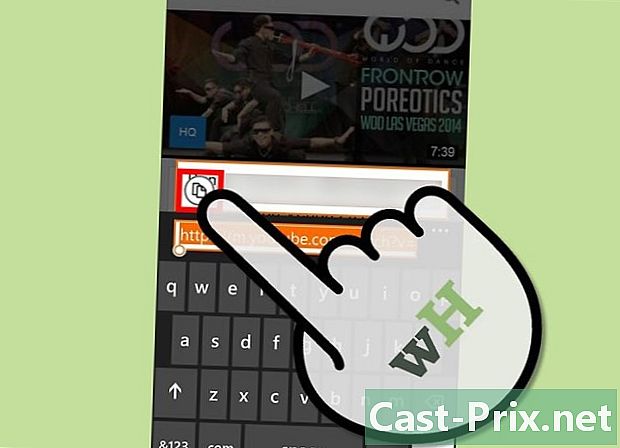
- वीडियो के इंटरनेट पते की प्रतिलिपि बनाएँ। पता बार में साइट के पते को दबाए रखें और "कॉपी करें" चुनें।
-

एक नया टैब खोलें। इंटरनेट पर सर्च करें वीडियो डाउनलोड करें एक वेबसाइट खोजने के लिए जो आपको YouTube पर ऑनलाइन वीडियो डाउनलोड करने की अनुमति देती है। इस गाइड के लिए प्रयुक्त साइट ssyoutube.com है। फिर डाउनलोड बटन के बगल में ई फ़ील्ड पर जाएं और डाउनलोड करने के लिए वीडियो का लिंक पेस्ट करने के लिए "पेस्ट" चुनें। -
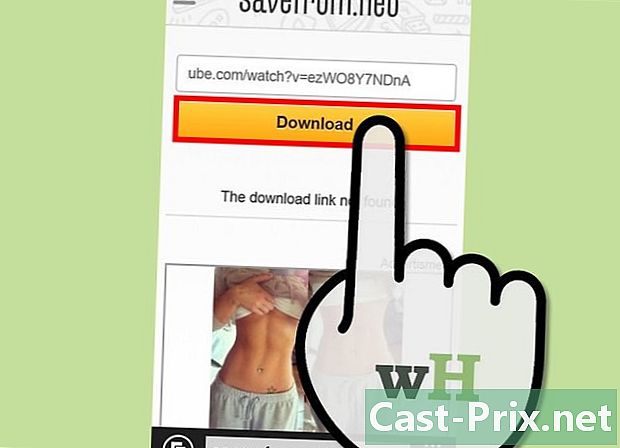
डाउनलोड दबाएं। थोड़ी जांच के बाद, साइट आपको वीडियो के साथ-साथ वीडियो के विभिन्न स्वरूपों और गुणों को डाउनलोड करने के बारे में जानकारी दिखाएगी।- अधिकांश वीडियो खिलाड़ियों के साथ वीडियो को संगत बनाने के लिए MP4 प्रारूप चुनें।
-
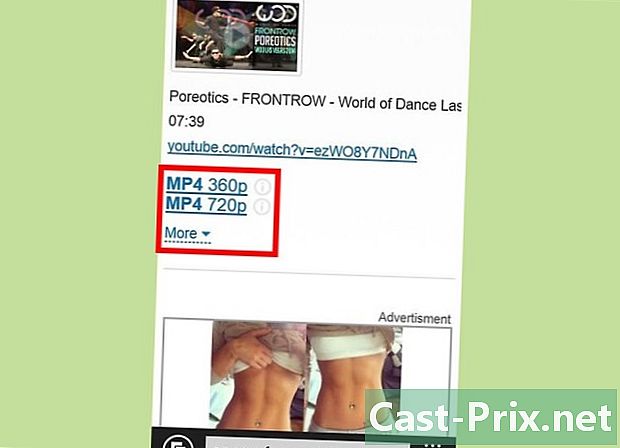
उस संकल्प को टैप करें जिसे आप वीडियो डाउनलोड करना चाहते हैं। -

"सहेजें" चुनें। जब इंटरनेट एक्सप्लोरर या एज आपको खोलने या सहेजने के लिए कहता है, तो "सहेजें" चुनें। -
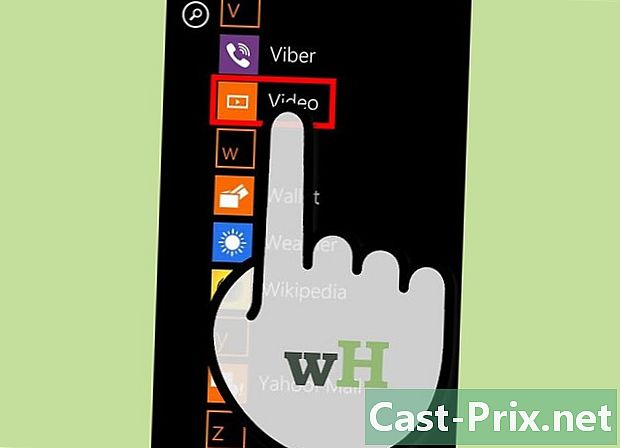
अपना वीडियो खोजें डाउनलोड पूरा होने के बाद, अपने वीडियो को अपने मेमोरी कार्ड या डिवाइस की मेमोरी में "वीडियो" फ़ोल्डर में ढूंढें। इच्छित ड्राइव में इसे लॉन्च करने के लिए वीडियो फ़ाइल पर टैप करें।